PS利用通道及色彩范围抠图抠出透明纱帐
2012-11-24 来源:网络
今天小编来教大家Photoshop利用通道及色彩范围抠出透明的纱帐的教程,这篇教程主要是利用到了通道以及一些其他操作,下面我们一起来看看具体内容吧。
首先来看看PS处理前后的对比效果图:
原图:

效果图:

具体步骤如下:
步骤一、首先利用PS软件打开原图,然后点击通道面板按钮,在通道界面中,我们选择绿通道,接着按下键盘的【CTRL+J】来进行复制,得到绿色副本,如图所示:
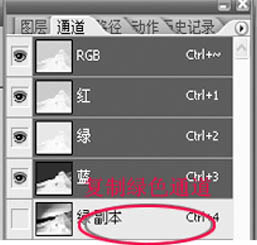
步骤二、接着选择绿 副本通道,之后我们按下键盘的【CTRL+M】调出曲线调整界面,然后我们设置输入和输出为62和147,如图所示:
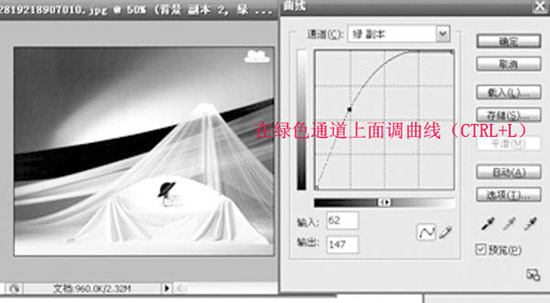
步骤三、然后我们继续点击工具箱中的选择>>色彩范围命令,在弹出的色彩范围的窗口中,我们设置颜色容差为最大,然后利用窗口中的习惯工具吸取纱巾的部分,如图所示:
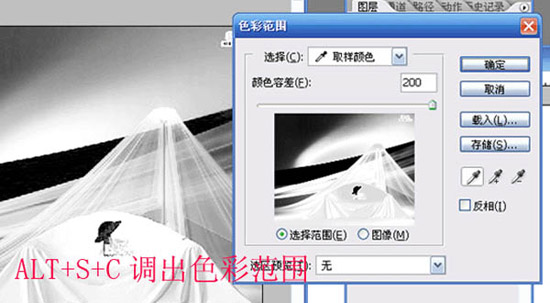
步骤四、在经过上面色彩平衡调节之后,我们将会得到一个选区,然后按下键盘的【CRTL+C】进行复制,接着点击图层面板,然后新建一个图层,按下键盘的【CTRL+V】进行粘贴,如图所示:
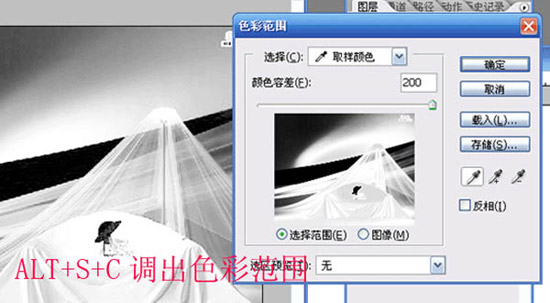
步骤五、最后,我们调节一下色相和饱和度,之后换上自己喜欢的背景即可得到很好的效果了。如图所示:

以上就是关于Photoshop利用通道及色彩范围抠出透明的纱帐的全部内容,希望大家喜欢。























